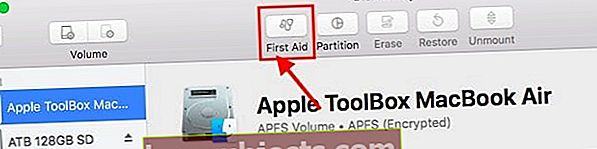Daudzi lietotāji, kas nesen jaunināja savu MacBook uz MacOS High Sierra, tiek pārņemti ar kļūdas / brīdinājuma ziņojumu. Ziņojums liek domāt, ka OS High Sierra ir jālabo bibliotēka. Lietotāji ziņo, ka dienas laikā šo ziņojumu redzējuši vairākas reizes, kas, maigi izsakoties, var būt ļoti kaitinošs.
Pārbaudiet cietā diska krātuves pieejamību!
Pēc Apple domām, lai veiktu jaunināšanu, High Sierra nepieciešama 14,3 GB pieejama krātuve, un pēc tam, kad tas ir pabeigts, ir nepieciešams apmēram 1,5 GB vairāk vietas nekā macOS Sierra 10.12.6. Tāpēc pārliecinieties, ka cietajā diskā ir pietiekami daudz vietas. Un, ja nē, apsveriet iespēju iztīrīt dažus vecākus failus.
Augstā Sjerra aizņem pārāk daudz vietas?
Ja atklājat, ka High Sierra aizņem vairāk vietas nekā iepriekš minētās specifikācijas, lūdzu, restartējiet Mac un pārbaudiet, vai tas iztīra dažus ieilgušos instalācijas failus. High Sierra nevajadzētu aizņemt visu jūsu Mac SSD!
Kā novērst kļūdu High Sierra ir nepieciešams salabot bibliotēku
Ja jūs saskaras ar šo problēmu pēc jaunināšanas uz macOS High Sierra, lūk, kā jūs varat novērst šo problēmu.
Ir svarīgi pārbaudīt, vai jūs saņemat šo ziņojumu nejauši vai redzat šo ziņojumu tikai mēģinot atvērt noteiktas lietotnes. Izplatīta lietotne, kurā remonta problēmas parādās lietotnē Fotoattēli. Ja jūsu MacBook fotoattēli netiek atvērti vai negaidīti tiek aizvērti, iespējams, tas ir saistīts ar bibliotēkas kļūdām.
Vislabāk ir nospiest opciju un komandu taustiņus, mēģinot atvērt lietotni. Pēc tam nākamajā dialoglodziņā noklikšķiniet uz opcijas Labot, lai sāktu remonta procesu. Šis process var aizņemt kādu laiku, taču tas parasti novērš visas konstatētās neatbilstības.
Izpildiet šajā rakstā sniegtos detalizētos norādījumus par fotoattēlu bibliotēkas labošanu.
Kā novērst MacOS High Sierra, ir jāatjauno bibliotēka
Ja kļūdas ziņojumu saņemat nejauši, neatkarīgi no tā, kuru lietotni izmantojat, varat mēģināt palaist pirmo palīdzību.
- MacBook atveriet mapi Utility un izvēlieties Disk Utility
- Ja nevarat atvērt mapi Utility, restartējiet atkopšanas režīmā, restartējot izslēdzot un nospiežot Command + R
- Atlasiet Disk Utility
- Pēc tam izvēlieties SystemDrive un noklikšķiniet uz Pirmās palīdzības, lai sāktu procesu
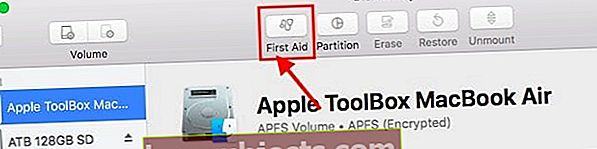
- Kad pirmās palīdzības process ir pabeigts, restartējiet MacBook un pārbaudiet, vai jūs joprojām saskaras ar šo problēmu.
- Ja jums rodas problēma pat pēc pirmās palīdzības sniegšanas, iespējams, jums būs jāatjauno jūsu konta atļaujas, lai to labotu.
- Lūdzu, izpildiet detalizēto detalizēto rakstu, kurā parādīts, kā novērst bojātus lietotāju kontus un atļauju problēmas.

Papildu darbības, lai novērstu macOS High Sierra, jāatjauno bibliotēka
- Mēģiniet pārinstalēt macOS High Sierra
- Ekrāna augšējā kreisajā stūrī dodieties uz Apple ikonu un izvēlnē izvēlieties Restartēt
- Turiet nospiestu gan Command, gan R taustiņus, lai ievadītu atkopšanas režīmu
- Parādās macOS utilītas logs
- Atlasiet Pārinstalēt macOS
- Izvēlieties cieto disku, parasti MacintoshHD (vai kā citādi nosaucāt disku)
- Noklikšķiniet uz Instalēt un pagaidiet, līdz beigsies atkārtota instalēšana
Izmantojiet atkopšanas režīmu, lai pazeminātu macOS, izmantojot Time Machine Backup
Ja izmantojat Time Machine vai citu dublēšanas rīku, izmantojot šīs dublējumkopijas, varat pāriet uz Sierra. Kopš High Sierra atjaunināšanas jūs zaudējat jebkādus jaunus datus jūsu Mac datorā, tāpēc dublējiet šos failus atsevišķi īkšķa diskā vai Dropbox, Google diskā utt.
Izmantojot Time Machine Backup, pārejiet uz macOS Sierra
- Kad esat pabeidzis šo atsevišķo failu dublēšanu, restartējiet Mac, pievienojot savu Time Machine disku, un turiet nospiestu komandu un R taustiņus, līdz redzat Apple logotipu
- Izvēlieties ‘Restore From Time Machine Backup’ un pieskarieties Turpināt
- Jūs redzat Atjaunot no Time Machine, vēlreiz noklikšķiniet uz Turpināt
- Izvēlieties savu atjaunošanas avotu - šo Time Machine rezerves disku
- Jūsu Mac parāda visas jūsu dublējumkopijas, pirms High Sierra atjaunināšanas izvēlieties pēdējo, kuru esat izveidojis
- Izpildiet ekrānā redzamos norādījumus, lai atjaunotu un praktizētu pacietību - tas bieži prasa daudz laika!
Mēs ceram, ka šis īsais raksts jums noderēja, rīkojoties ar šo kaitinošo kļūdas ziņojumu savā MacBook. Lūdzu, informējiet mūs zemāk esošajos komentāros, ja jums ir kādi jautājumi vai komentāri.